Numerar rifa no Word - parte 1
Como numerar rifa no word de forma automática e sequencial é o que estaremos mostrando neste tutorial. Para realizar esta tarefa vamos usar o Word com seus os recursos de mala direta e também o Excel para criar os bilhetes de rifa com numeração automática.
Como este tutorial ficou muito longo resolvi dividi-lo em três partes para não haver problemas no carregamento da página.
Criar um modelo de rifa numerada no Word
Abra o Word e crie um bilhete (cupom) de rifa. Você pode criar um simples modelo de rifa como o da imagem abaixo ou algo mais elaborado.

Observe que neste modelo de rifa que eu deixei espaço reservado para os números que neste exemplo serão dois números.
Crie uma nova pasta e salve este modelo de rifa criado no word dentro desta nova pasta.
Para este exemplo criei uma pasta chamada “RIFA” e salvei o modelo de rifa com o nome “Acao-entre-amigos”.
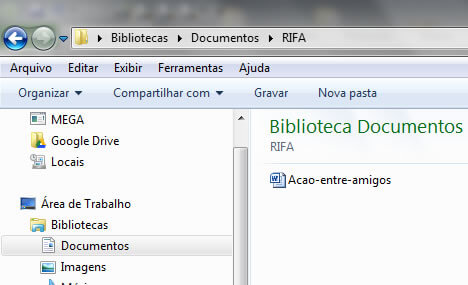
Criar uma única página de rifa
Quando concluir o layout da sua rifa, copie tudo e cole quatro vezes na mesma página para ter uma única página com cinco tickets. Neste ponto, eles ainda não serão numerados, os números serão adicionados mais tarde como veremos mais adiante. Salve dentro da pasta RIFA e feche o documento.
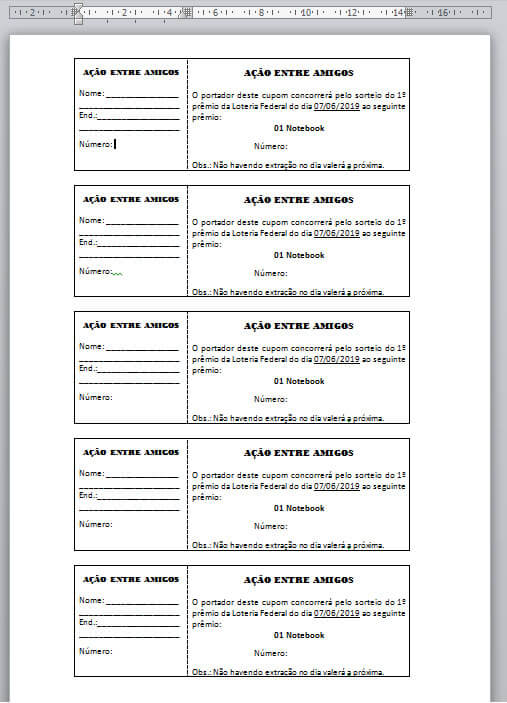
Criar uma lista de números no Excel
Abra o Excel e crie uma nova pasta de trabalho. Na célula A1, digite o número "M1" (sem aspas) e na célula B1, digite “M2” (sem aspas).
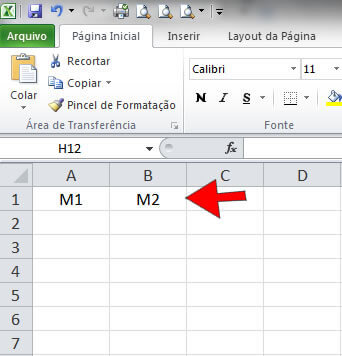
Na célula A2, digite "000" (sem aspas) e na célula B2, digite "999" (sem aspas).
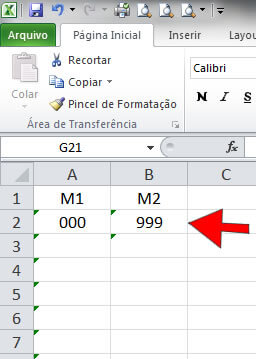
Na célula A3, digite "001" (sem aspas) e na célula B3, digite "998" (sem aspas), como mostra a imagem abaixo:
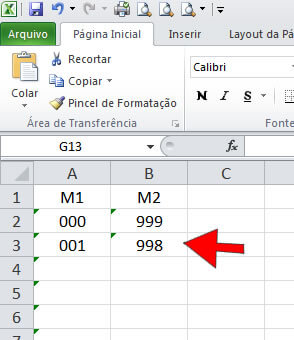
Selecione a célula A2 e A3 e depois clique no minúsculo quadrado preto no canto inferior direito da célula A3, mantenha o botão do mouse clicado e arraste para baixo até atingir o número 500. Neste tutorial estamos usando como exemplo uma rifa com 1000 números e cada bilhete receberá dois números com os quais concorrerá no sorteio.
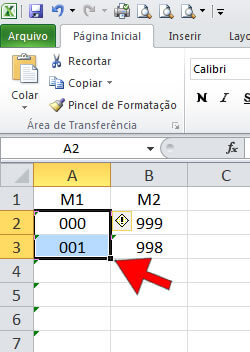
Arraste a seleção até obter o número 500, como nas imagens abaixo:
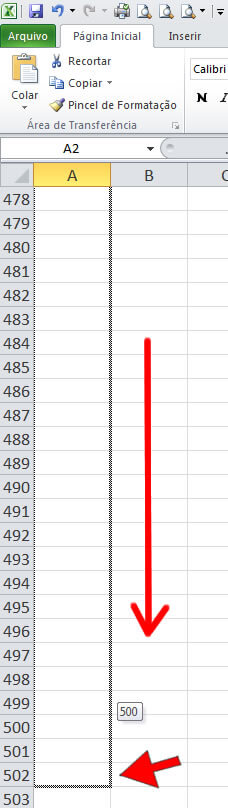
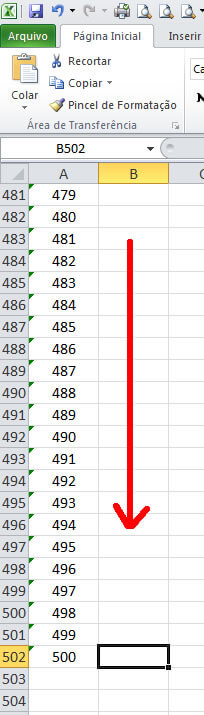
Agora vamos criar a segunda sequencia de números.
Observe que na primeira coluna criamos uma sequencia de números de formas crescente (000 a 500) e agora na segunda coluna vamos criar uma sequencia de números de forma decrescente (999 a 499).
Selecione a célula B2 e B3 e depois clique no minúsculo quadrado preto no canto inferior direito da célula B3, mantenha o botão do mouse clicado e arraste para baixo até atingir o número 000. Observe as imagens abaixo:
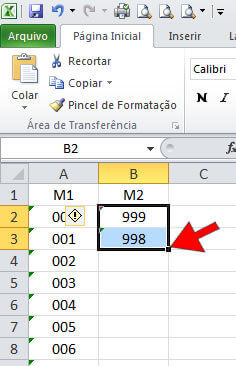
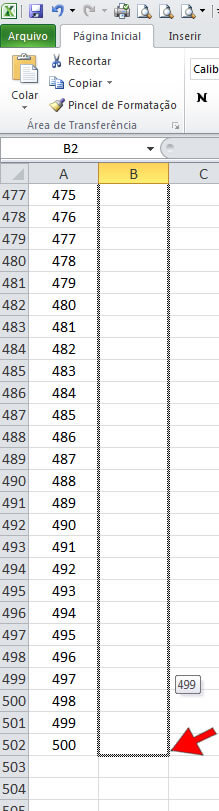
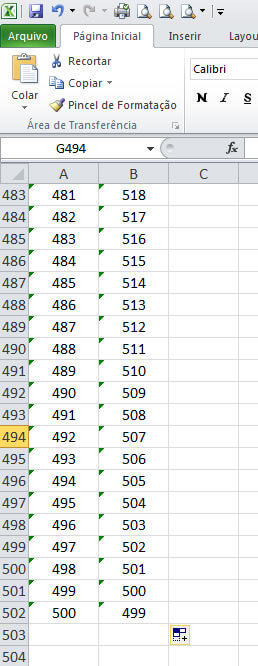
Salve esta planilha dentro da pasta RIFA que foi criado no início deste tutorial e feche o Excel. Neste exemplo eu salvei esta planilha com o nome “Número-sequencial-para-rifa”.
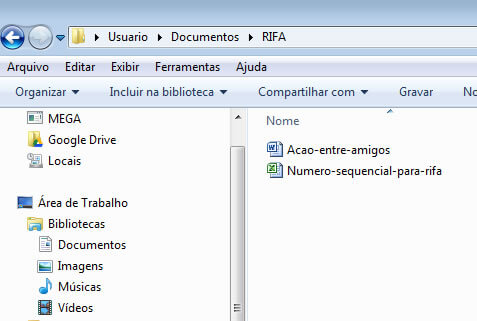
Numerar rifa no Word - Parte 1
Numerar rifa no Word - Parte 2
Numerar rifa no Word - Parte 3
Faça download dos arquivos usados como exemplo neste tutorial: Baixar Arquivos
